 Web-Frontend
Web-Frontend
 CSS-Tutorial
CSS-Tutorial
 Nutzen Sie geschickt CSS-Mischmodi, um Text intelligent an die Hintergrundfarbe anzupassen
Nutzen Sie geschickt CSS-Mischmodi, um Text intelligent an die Hintergrundfarbe anzupassen
Nutzen Sie geschickt CSS-Mischmodi, um Text intelligent an die Hintergrundfarbe anzupassen
 <p>Auf der Seite befindet sich ein Text. Kann dieser Text in verschiedenen Farben unter verschiedenen Hintergrundfarben angezeigt werden? Es wird allgemein auch als intelligenter Farbwechsel bezeichnet. Etwa so:
<p>Auf der Seite befindet sich ein Text. Kann dieser Text in verschiedenen Farben unter verschiedenen Hintergrundfarben angezeigt werden? Es wird allgemein auch als intelligenter Farbwechsel bezeichnet. Etwa so: <p>
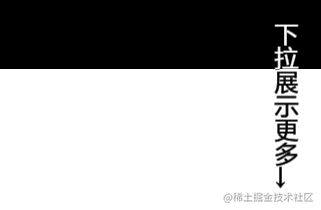 <p> Text erscheint weiß auf schwarzem Hintergrund und schwarz auf weißem Hintergrund. Es scheint ein sehr komplizierter Effekt zu sein, aber er ist tatsächlich sehr einfach in CSS zu implementieren. Heute werde ich einen kleinen Trick in CSS vorstellen Machen Sie den Text intelligent. [Empfohlenes Lernen: CSS-Video-Tutorial
<p> Text erscheint weiß auf schwarzem Hintergrund und schwarz auf weißem Hintergrund. Es scheint ein sehr komplizierter Effekt zu sein, aber er ist tatsächlich sehr einfach in CSS zu implementieren. Heute werde ich einen kleinen Trick in CSS vorstellen Machen Sie den Text intelligent. [Empfohlenes Lernen: CSS-Video-Tutorialmix-blend-mode: difference,让文字智能适配背景颜色。【推荐学习:css视频教程】
混合模式 mix-blend-mode: difference
<p>CSS3 新增了一个很有意思的属性 -- mix-blend-mode ,其中 mix 和 blend 的中文意译均为混合,那么这个属性的作用直译过来就是混合混合模式,当然,我们我们通常称之为混合模式。一共有下图所示的一些混合模式: <p>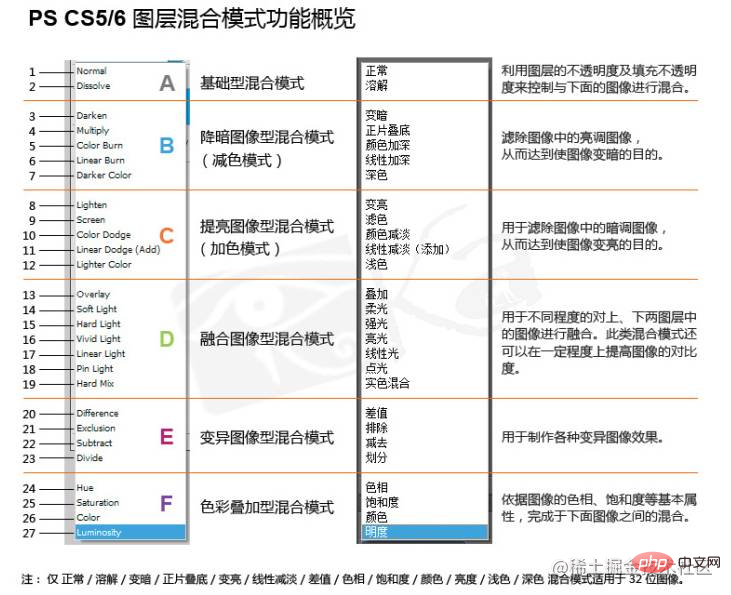 <p>其中,本文的主角是
<p>其中,本文的主角是 mix-blend-mode: difference,意为差值模式。该混合模式会查看每个通道中的颜色信息,比较底色和绘图色,用较亮的像素点的像素值减去较暗的像素点的像素值。
<p>与白色混合将使底色反相;与黑色混合则不产生变化。
<p>通俗一点就是上方图层的亮区将下方图层的颜色进行反相,暗区则将颜色正常显示出来,效果与原图像是完全相反的颜色。
<p>该混合模式最常见的应用场景就是文章开头描述的场景,实现文本在不同背景色下展示不同的颜色。
<p>最适合于黑白场景,非常简单的一个 DEMO:
<div></div>
div {
height: 100vh;
background: linear-gradient(45deg, #000 0, #000 50%, #fff 50%);
&::before {
content: "LOREM IPSUM";
position: absolute;
top: 50%;
left: 50%;
transform: translate(-50%, -50%);
color: #fff;
mix-blend-mode: difference;
animation: move 3s infinite linear alternate;
}
}
@keyframes move {
0% {
transform: translate(-30%, -50%);
}
100% {
transform: translate(-70%, -50%);
}
}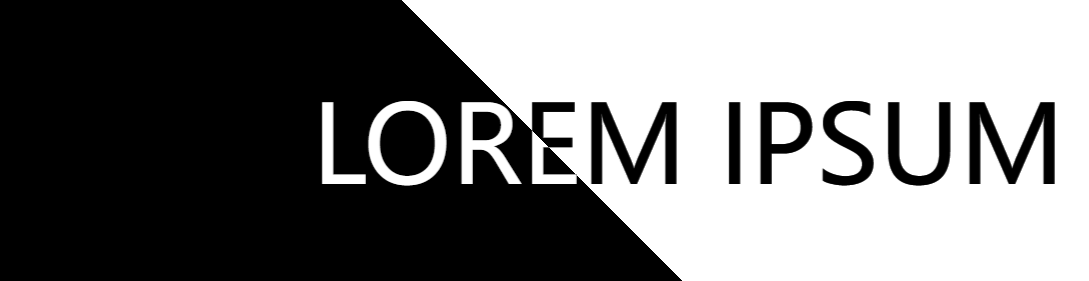
<p>CodePen Demo -- linear-gradient + Mix-blend-mode<p>当然,不一定是黑色或者白色,看看下面这个例子,有这样一种场景,有的时候我们不太确定背景颜色的最终表现值(可能是后台配置,传给前端),但是又需要让文字能够在任何背景颜色下都正常展出,此时,也可以尝试使用
mix-blend-mode: difference。
<ul class="flex-box"> <div class="box"> <p>开通会员查看我的VIP等级</p> </div> // ..... </ul>
div {
// 不确定的背景色
}
p {
color: #fff;
mix-blend-mode: difference;
}mix-blend-mode: difference 的 <p> 元素都可以正常展示出文本:
<p>
<p>CodePen Demo -- mix-blend-mode:difference实现文字颜色自适应底色
mix-blend-mode:difference 的缺点
<p>当然,这个方法不是完美的,因为通过mix-blend-mode:difference]
<p>Mischmodus mix-blend-mode: Differenz
CSS3 hat ein sehr interessantes Attribut hinzugefügt - mix-blend-mode, wobei die chinesischen Übersetzungen von mix und blend beide mix sind, dann dieses Attribut Das Literal Die Übersetzung der Funktion lautet Mischmodus. Natürlich nennen wir sie normalerweise Mischmodus. Es gibt einige Mischmodi, wie unten gezeigt:
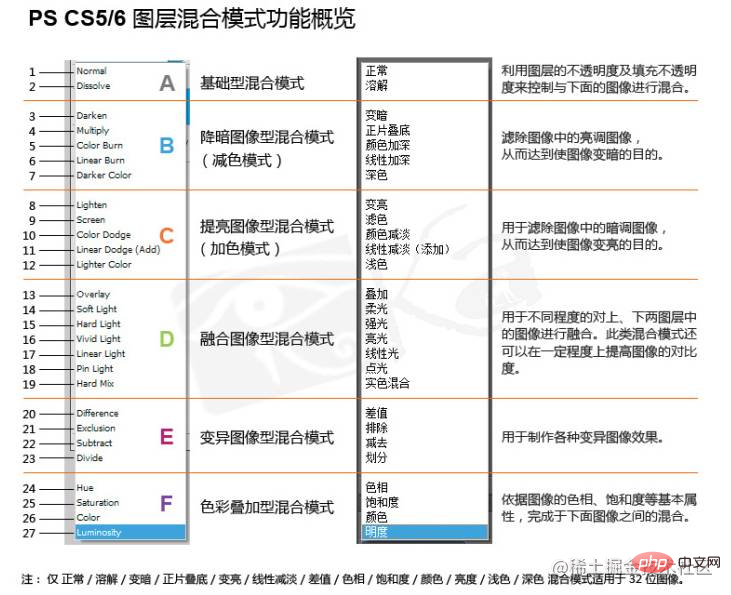 <p>Unter diesen ist
<p>Unter diesen ist mix-blend-mode:difference der Protagonist dieses Artikels, was Differenzmodus bedeutet. Dieser Mischmodus betrachtet die Farbinformationen in jedem Kanal, vergleicht die Grundfarbe mit der Zeichnungsfarbe und subtrahiert den Pixelwert des dunkleren Pixels vom Pixelwert des helleren Pixels. - Das Mischen mit Weiß führt zu einer Umkehrung der Hintergrundfarbe; das Mischen mit Schwarz führt zu keiner Änderung. Um es einfach auszudrücken: Der helle Bereich der oberen Ebene invertiert die Farbe der unteren Ebene und der dunkle Bereich zeigt die Farbe normal an. Der Effekt ist die völlig entgegengesetzte Farbe zum Originalbild
- . Das häufigste Anwendungsszenario dieses Mischmodus ist das am Anfang des Artikels beschriebene Szenario, das es ermöglicht, dass Text unterschiedliche Farben auf unterschiedlichen Hintergrundfarben anzeigt.
- Am besten für Schwarz-Weiß-Szenen geeignet, eine sehr einfache DEMO: rrreeerrreeeDer Effekt ist wie folgt:
-
 CodePen-Demo – linear-gradient + Mix-blend-mode
CodePen-Demo – linear-gradient + Mix-blend-mode -
Sehen Sie sich das folgende Beispiel an. Manchmal sind wir uns über die endgültige Leistung nicht sicher Wert der Hintergrundfarbe (vielleicht die Hintergrundkonfiguration, die an das Frontend übergeben wird), aber der Text muss normal unter jeder Hintergrundfarbe angezeigt werden. Zu diesem Zeitpunkt können Sie auch versuchen, den
mix-blend-mode zu verwenden: Unterschied. rrreeerrreee - Unabhängig von der Hintergrundfarbe kann das
<p>-Element mit der Einstellungmix-blend-mode: diffusionText normal anzeigen:
- CodePen-Demo – mix-blend-mode:difference realisiert Textfarbe-adaptiven Hintergrund
Natürlich ist diese Methode nicht perfekt, da nach dem Überlagern von mix-blend-mode:difference mit der Hintergrundfarbe die Farbe zwar möglich ist Obwohl die Farbe normal angezeigt werden kann, handelt es sich nicht unbedingt um die am besten geeignete Farbe oder die beste Farbe für den Anzeigeeffekt. <p>Wenn es hier tatsächlich in Nicht-Schwarz-Weiß-Szenen verwendet wird, sind weitere Experimente erforderlich, um Entscheidungen zu treffen. <p>🎜Abschließend🎜🎜🎜Zusammenfassend stellt dieser Artikel einen kleinen Trick vor, um den CSS-Mischmodus zu verwenden, um die Hintergrundanzeige für Textanpassungen zu realisieren. Wenn Sie sich für den Mischmodus interessieren, empfehle ich Ihnen, meine folgenden Artikel zu lesen: 🎜🎜🎜🎜 Unglaublich Mischmodus „Mix-Blend-Modus“🎜🎜🎜🎜Unglaublicher Mischmodus „Hintergrund-Mischmodus“🎜🎜🎜🎜Zwei Zeilen CSS-Code zum Implementieren jeder Farbfarbtechnologie für Bilder🎜🎜🎜🎜Verwenden Sie CSS geschickt, um QR-Codes mit Verlaufsfarben zu erstellen 🎜 🎜🎜🎜CSS-Kenntnisse |. Verwenden Sie Mischmodi, um einen Texthohlwelleneffekt zu erzielen. 🎜🎜🎜🎜Erkunden Sie das durch CSS-Mischmodusfilter verursachte CSS-3D-Fehlerproblem Okay, das ist das Ende dieses Artikels, ich hoffe, er ist hilfreich für Sie🎜🎜🎜Originaladresse: https://www.cnblogs.com/coco1s/p/16012545.html🎜🎜Autor: ChokCoco🎜
<p> (Lernvideo-Sharing: Web-Frontend)Das obige ist der detaillierte Inhalt vonNutzen Sie geschickt CSS-Mischmodi, um Text intelligent an die Hintergrundfarbe anzupassen. Für weitere Informationen folgen Sie bitte anderen verwandten Artikeln auf der PHP chinesischen Website!

Heiße KI -Werkzeuge

Undresser.AI Undress
KI-gestützte App zum Erstellen realistischer Aktfotos

AI Clothes Remover
Online-KI-Tool zum Entfernen von Kleidung aus Fotos.

Undress AI Tool
Ausziehbilder kostenlos

Clothoff.io
KI-Kleiderentferner

AI Hentai Generator
Erstellen Sie kostenlos Ai Hentai.

Heißer Artikel

Heiße Werkzeuge

Notepad++7.3.1
Einfach zu bedienender und kostenloser Code-Editor

SublimeText3 chinesische Version
Chinesische Version, sehr einfach zu bedienen

Senden Sie Studio 13.0.1
Leistungsstarke integrierte PHP-Entwicklungsumgebung

Dreamweaver CS6
Visuelle Webentwicklungstools

SublimeText3 Mac-Version
Codebearbeitungssoftware auf Gottesniveau (SublimeText3)

Heiße Themen
 1377
1377
 52
52
 So verwenden Sie die Bootstrap -Taste
Apr 07, 2025 pm 03:09 PM
So verwenden Sie die Bootstrap -Taste
Apr 07, 2025 pm 03:09 PM
Wie benutze ich die Bootstrap -Taste? Führen Sie Bootstrap -CSS ein, um Schaltflächenelemente zu erstellen, und fügen Sie die Schaltfläche "Bootstrap" hinzu, um Schaltflächentext hinzuzufügen
 So ändern Sie Bootstrap
Apr 07, 2025 pm 03:18 PM
So ändern Sie Bootstrap
Apr 07, 2025 pm 03:18 PM
Um die Größe der Elemente in Bootstrap anzupassen, können Sie die Dimensionsklasse verwenden, einschließlich: Einstellbreite:.
 So sehen Sie das Datum der Bootstrap
Apr 07, 2025 pm 03:03 PM
So sehen Sie das Datum der Bootstrap
Apr 07, 2025 pm 03:03 PM
ANTWORT: Sie können die Datumsauswahlkomponente von Bootstrap verwenden, um Daten auf der Seite anzuzeigen. Schritte: Stellen Sie das Bootstrap -Framework ein. Erstellen Sie ein Eingangsfeld für Datumsauswahl in HTML. Bootstrap fügt dem Selektor automatisch Stile hinzu. Verwenden Sie JavaScript, um das ausgewählte Datum zu erhalten.
 So fügen Sie Bilder auf Bootstrap ein
Apr 07, 2025 pm 03:30 PM
So fügen Sie Bilder auf Bootstrap ein
Apr 07, 2025 pm 03:30 PM
Es gibt verschiedene Möglichkeiten, Bilder in Bootstrap einzufügen: Bilder direkt mit dem HTML -IMG -Tag einfügen. Mit der Bootstrap -Bildkomponente können Sie reaktionsschnelle Bilder und weitere Stile bereitstellen. Legen Sie die Bildgröße fest und verwenden Sie die IMG-Fluid-Klasse, um das Bild anpassungsfähig zu machen. Stellen Sie den Rand mit der img-beliebten Klasse ein. Stellen Sie die abgerundeten Ecken ein und verwenden Sie die IMG-Rund-Klasse. Setzen Sie den Schatten, verwenden Sie die Schattenklasse. Größen Sie die Größe und positionieren Sie das Bild im CSS -Stil. Verwenden Sie mit dem Hintergrundbild die CSS-Eigenschaft im Hintergrund.
 So schreiben Sie geteilte Zeilen auf Bootstrap
Apr 07, 2025 pm 03:12 PM
So schreiben Sie geteilte Zeilen auf Bootstrap
Apr 07, 2025 pm 03:12 PM
Es gibt zwei Möglichkeiten, eine Bootstrap -Split -Zeile zu erstellen: Verwenden des Tags, das eine horizontale Split -Linie erstellt. Verwenden Sie die CSS -Border -Eigenschaft, um benutzerdefinierte Style Split -Linien zu erstellen.
 So richten Sie das Framework für Bootstrap ein
Apr 07, 2025 pm 03:27 PM
So richten Sie das Framework für Bootstrap ein
Apr 07, 2025 pm 03:27 PM
Um das Bootstrap -Framework einzurichten, müssen Sie die folgenden Schritte befolgen: 1. Verweisen Sie die Bootstrap -Datei über CDN; 2. Laden Sie die Datei auf Ihrem eigenen Server herunter und hosten Sie sie. 3.. Fügen Sie die Bootstrap -Datei in HTML hinzu; 4. Kompilieren Sie Sass/weniger bei Bedarf; 5. Importieren Sie eine benutzerdefinierte Datei (optional). Sobald die Einrichtung abgeschlossen ist, können Sie die Grid -Systeme, -Komponenten und -stile von Bootstrap verwenden, um reaktionsschnelle Websites und Anwendungen zu erstellen.
 So überprüfen Sie das Bootstrap -Datum
Apr 07, 2025 pm 03:06 PM
So überprüfen Sie das Bootstrap -Datum
Apr 07, 2025 pm 03:06 PM
Befolgen Sie die folgenden Schritte, um Daten in Bootstrap zu überprüfen: Führen Sie die erforderlichen Skripte und Stile ein. Initialisieren Sie die Datumsauswahlkomponente; Legen Sie das Data-BV-Datatattribut fest, um die Überprüfung zu ermöglichen. Konfigurieren von Überprüfungsregeln (z. B. Datumsformate, Fehlermeldungen usw.); Integrieren Sie das Bootstrap -Verifizierungs -Framework und überprüfen Sie automatisch die Datumseingabe, wenn das Formular eingereicht wird.
 So setzen Sie die Bootstrap -Navigationsleiste
Apr 07, 2025 pm 01:51 PM
So setzen Sie die Bootstrap -Navigationsleiste
Apr 07, 2025 pm 01:51 PM
Bootstrap bietet eine einfache Anleitung zum Einrichten von Navigationsleisten: Einführung der Bootstrap -Bibliothek zum Erstellen von Navigationsleistencontainern Fügen Sie Markenidentität hinzu. Erstellen Sie Navigationslinks. Hinzufügen anderer Elemente (optional) Anpassungsstile (optional).



